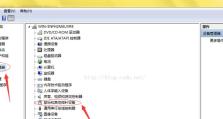昂达电脑系统重装教程Win7(轻松学会昂达电脑Win7系统的重装方法)
随着时间的推移,电脑操作系统可能会变得缓慢或出现故障。在这种情况下,重装操作系统是一种常见的解决方法。本文将详细介绍如何在昂达电脑上重新安装Win7系统,以恢复电脑的正常运行。
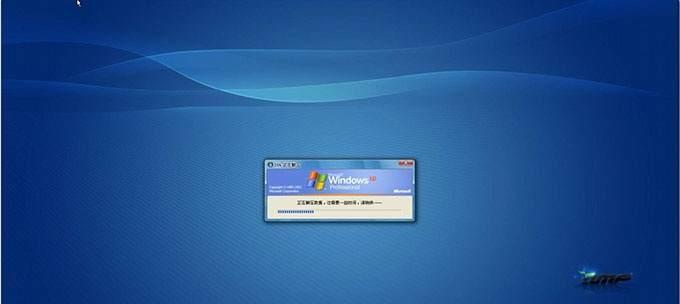
一:备份重要数据
在开始重装前,首先确保备份所有重要的数据。这包括照片、文件、音乐等。将这些数据复制到外部存储设备,如移动硬盘或U盘,以免丢失。
二:获取Win7安装光盘或镜像文件
为了重新安装Win7系统,您需要一个安装光盘或镜像文件。您可以从官方网站下载Win7的镜像文件,并将其写入DVD或制作成启动U盘。
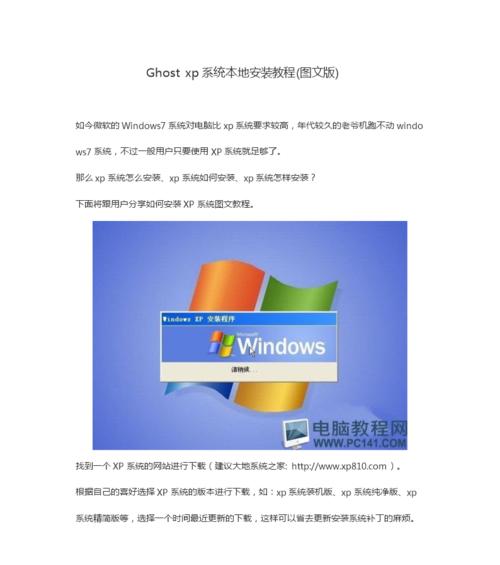
三:插入安装光盘或启动U盘
将Win7安装光盘插入昂达电脑的光驱中,或者将制作好的启动U盘插入USB接口。然后重新启动电脑,并进入BIOS设置。
四:设置昂达电脑的启动顺序
在BIOS设置中,找到启动选项,将光驱或USB设备设置为首选启动设备。保存设置并退出BIOS。
五:开始安装Win7系统
重启电脑后,系统会自动从安装光盘或启动U盘启动。按照屏幕上的提示进行操作,选择语言、时区等设置,并点击“下一步”继续。

六:接受许可协议并选择安装类型
在安装过程中,您需要接受Windows许可协议。选择“自定义安装”选项,以便能够选择安装Win7的目标硬盘。
七:删除旧的系统分区
在目标硬盘上,找到旧的系统分区。选中该分区,并点击“删除”按钮来清除旧的系统。
八:创建新的系统分区
选择被删除的系统分区空间,并点击“新建”按钮。按照屏幕上的提示设置新的系统分区的大小,然后点击“应用”按钮。
九:开始安装Win7
选中新建的系统分区,并点击“下一步”按钮开始安装Win7。系统会自动进行安装过程,并需要一段时间来完成。
十:设置用户名和密码
在安装完成后,系统会要求您设置一个用户名和密码。请根据个人喜好进行设置,并确保密码的安全性。
十一:安装驱动程序和更新
在重新安装完Win7系统后,需要安装昂达电脑的驱动程序和更新。您可以使用驱动光盘或从官方网站下载最新的驱动程序。
十二:恢复备份的数据
安装完驱动程序和更新后,将之前备份的重要数据复制回昂达电脑。确保所有文件都被正确恢复,并进行必要的整理。
十三:安装常用软件和工具
重新安装系统后,您还需要安装一些常用的软件和工具,如浏览器、办公软件等。根据个人需求进行选择和安装。
十四:优化系统设置
为了使昂达电脑系统更加高效,您可以对系统进行一些优化设置。例如,清理临时文件、禁用开机启动项等。
十五:
通过本文所介绍的步骤,您可以轻松学会在昂达电脑上重装Win7系统。重装系统可以解决电脑运行缓慢或故障的问题,并使电脑恢复到正常状态。记得备份重要数据,并按照步骤进行操作,保证操作的安全性和正确性。